时间:2017-03-16 14:16:45 作者:chunhua 来源:系统之家 1. 扫描二维码随时看资讯 2. 请使用手机浏览器访问: https://m.xitongzhijia.net/xtjc/20170316/94067.html 手机查看 评论 反馈
Windows Update更新失败怎么办?一位Win7用户在更新Windows Update时失败了,系统提示错误代码为“80070002”或“80070003”,这是怎么回事呢?这种情况可能是系统组件出现了故障,下面我们来看看Windows7 Update更新失败报错80070002和80070003的解决办法。
操作如下:
步骤一:停止Windows Update服务
1、在开始搜索框中键入“services.msc”命令后,按回车键打开本地服务窗口;
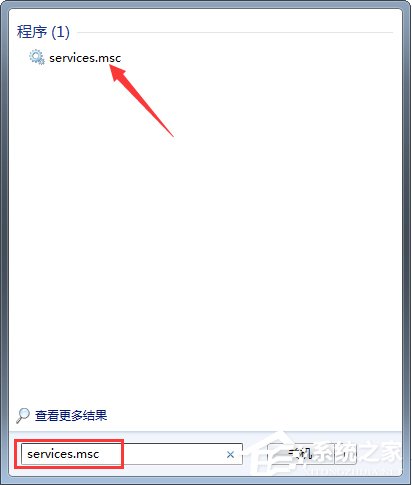
2、找到并定位到名称为“Windows Update”的服务,鼠标右键,在弹出的快捷菜单单击“停止”命令;
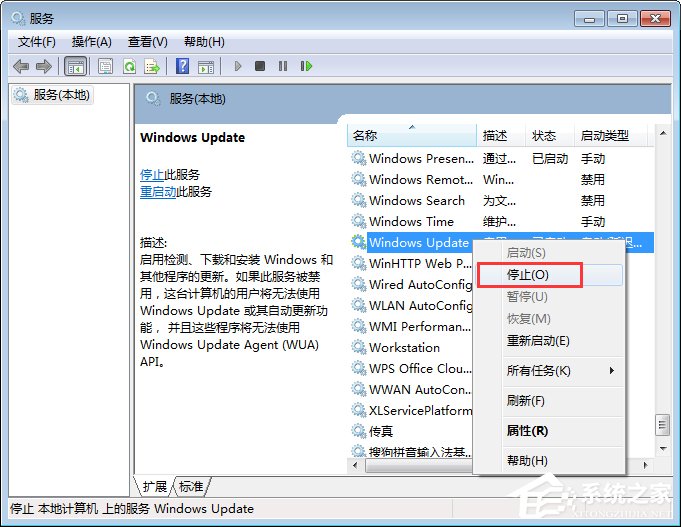
步骤二:删除临时更新文件夹
1、单击左下角的“开始”按钮,在弹出的菜单窗口单击“运行”命令;
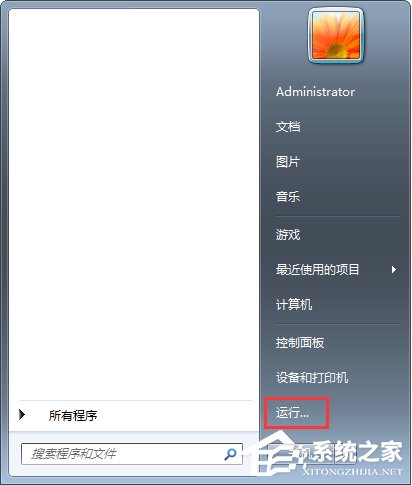
2、在“打开”框中键入“%SystemRoot%\SoftwareDistribution”,单击“确定”按钮;
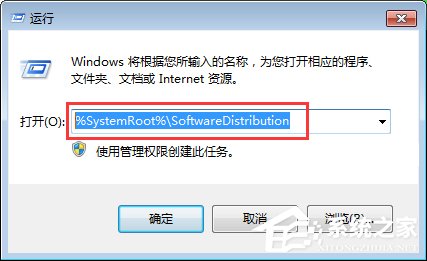
3、打开的文件夹窗口鼠标右击“DataStore”和“Download”文件夹,弹出的下拉菜单选择“删除”命令;
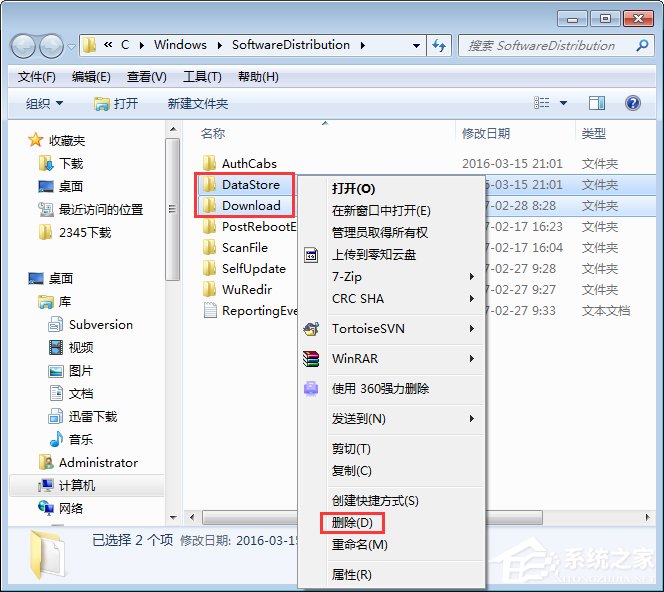
步骤三、重新启动Windows Update服务
1、在键盘上按WIN+R快捷键来打开运行对话框,键入“services.msc”命令,单击“确定”按钮;
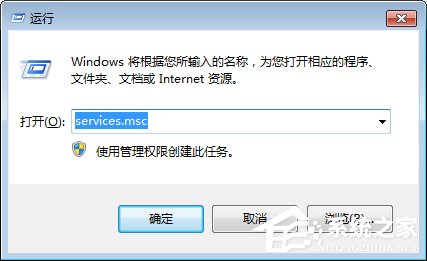
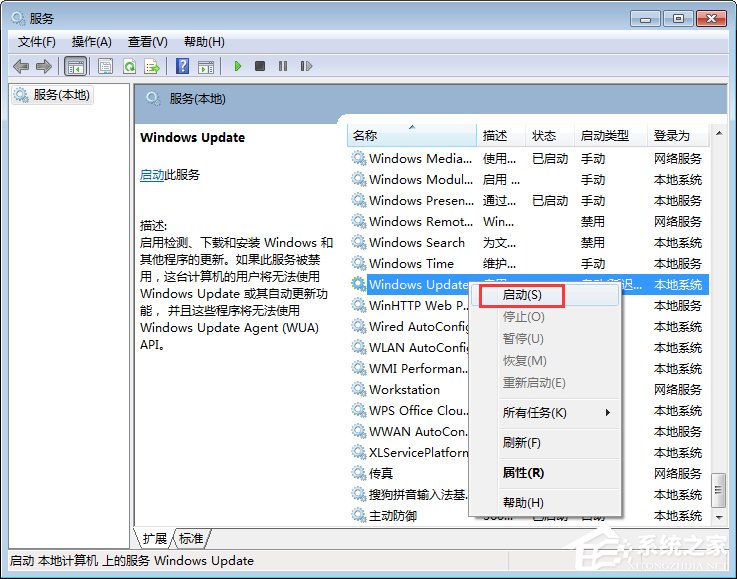
2、关掉所有打开的窗口,再重新安装之前不能安装的Windows 更新,这时就能够顺利安装了。
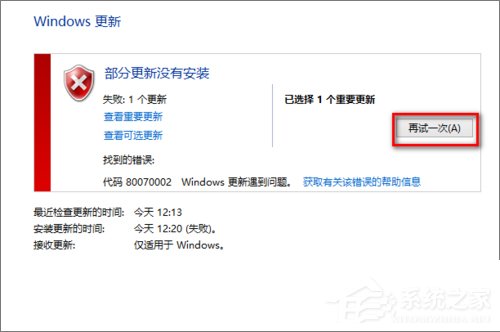
关于Windows7 Update更新失败报错80070002和80070003的解决办法就给大家讲解到这边了,有遇到Windows Update更新失败的伙伴,不妨尝试小编介绍的方法来解决,操作也挺简单的。
发表评论
共0条
评论就这些咯,让大家也知道你的独特见解
立即评论以上留言仅代表用户个人观点,不代表系统之家立场